Vous possédez certains rapports importants au format PDF que vous souhaitez déverrouiller ? Au quotidien, il est très souvent nécessaire de savoir comment déverrouiller fichier PDF parce que 90 % des fichiers PDF (en particulier dans le monde des affaires) sont protégés par des mots de passe. Pour obtenir, modifier ou imprimez le contenu d’un fichier PDF, les utilisateurs doivent savoir comment le déverrouiller. Étant donné que vous avez tous des besoins différents, dans cet article nous allons vous présenter deux solutions différentes vous permettant de déverrouiller des fichiers PDF. Le premier est - PDF Password Remover .
Méthode 1. Déverrouiller des fichiers PDF sans mots de passe
PDF Password Remover est un outil simple, qui vous permettra de déverrouiller vos fichiers PDF facilement et efficacement sans mots de passe. Suivez ces étapes pour débloquer le fichier PDF en quelques clic. Avec son interface conviviale, il est très simple à prendre en main.
Étape 1. Importer des fichiers PDF verrouillés
Lancez Wondershare PDF Password Remover et glissez-déposez ensuite les fichiers PDF à déverrouiller sur le programme. Si une serrure apparaît sur la barre du fichier PDF, double-cliquez sur l'icône « Serrure » pour saisir le mot de passe correct et déverrouiller le PDF.
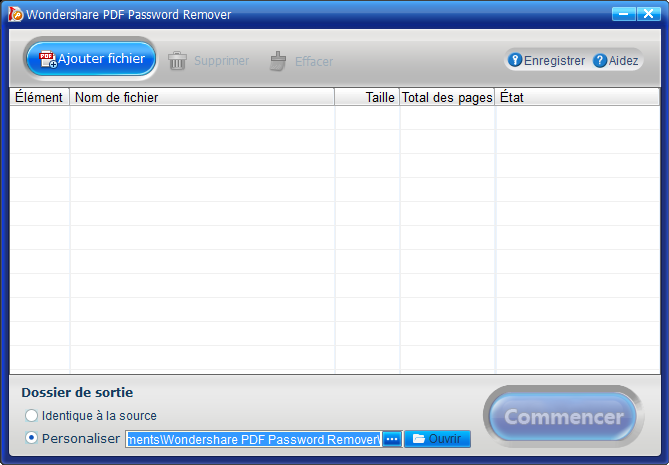
Étape 2. Sélectionner un dossier de destination
Maintenant vous pouvez définir le dossier de production comme vous le souhaitez. Vous pouvez décider de sauvegarder les fichiers PDF déverrouillés dans le dossier source ou cliquer sur l’icône « … » afin de sélectionner un dossier spécifique. Cliquez sur « OK » pour confirmer votre choix.
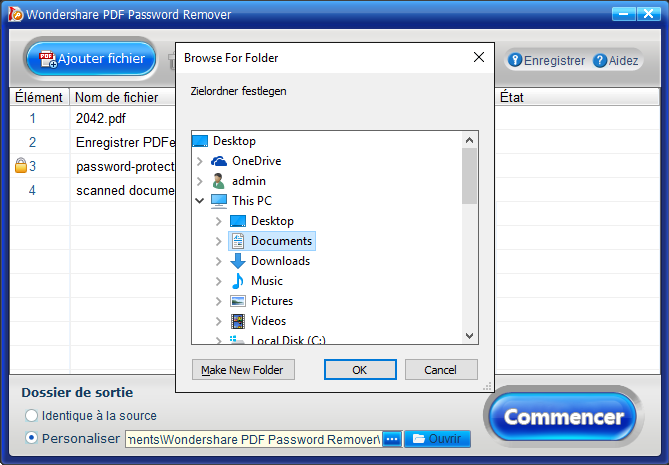
Étape 3. Déverrouiller le mot de passe du PDF
Cliquez sur le bouton « Démarrer » pour déploquer les fichiers PDF. Au bout de quelques instants, vous verrez que les restrictions de vos fichiers PDF ont été supprimées. Cliquez sur le bouton « Ouvrir » pour ouvrir le dossier de destination afin de les consulter.
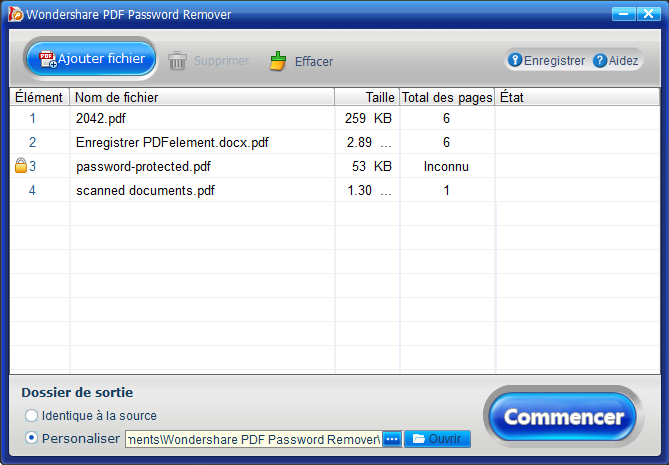
Méthode 2. Déverrouiller des fichiers PDF avec mots de passe
Si vous souhaitez déverrouiller PDF avec mot de passe et transformer le document PDF en fichier non crypté, PDFelement est l'outil qui vous convient le mieux. PDFelement est un logiciel de PDF tout-en-un qui fournit une solution complète pour manipuler vos documents PDF, il permet entre autre de verrouiller et déverrouiller vos fichiers PDF. Avec ce programme l’édition de texte ou d’image est aussi simple qu’avec un traitement de texte et vous pouvez librement organiser vos pages en insérant de nouvelles pages, fusionnant plusieurs pages, extrayant, divisant, … Son plug-in OCR est un outil très performant qui vous permettra de transformer vos PDF à base d'images en documents éditables et consultables. Suivez les étapes suivantes pour savoir comment faire.
 100% sécurité garantie
100% sécurité garantie  100% sécurité garantie
100% sécurité garantie  100% sécurité garantie
100% sécurité garantie  100% sécurité garantie
100% sécurité garantie Étape 1. Importer un PDF verrouillé
Lancez PDFelement et importez le PDF verrouillé en cliquant sur le bouton « Fichiers ouverts ». Si le PDF que vous importez affiche une serrure à côté de son icône alors cela signifie qu’il est protégé par des permissions d’ouvertures. En conséquence, vous devrez saisir le mot de passe correct.

Étape 2. Activer la modification
Après avoir chargé le document PDF, vous recevrez un avis indiquant que le document est protégé par le mot de passe d'autorisation. Cliquez sur le bouton "Activer la modification" pour entrer votre mot de passe afin d'activer la modification.

Étape 3. Débloquer le PDF verrouillé
Après avoir entré le mot de passe, les autorisations d'édition et de modification seront activées. Cliquez sur le bouton « Protection » > « Définir le mot de passe », veuillez décocher l'option d'autorisation pour déverrouiller le PDF de manière permanente. Ensuite, vous pouvez enregistrer le document PDF sur votre lecteur local.
 100% sécurité garantie
100% sécurité garantie  100% sécurité garantie
100% sécurité garantie  100% sécurité garantie
100% sécurité garantie  100% sécurité garantie
100% sécurité garantie 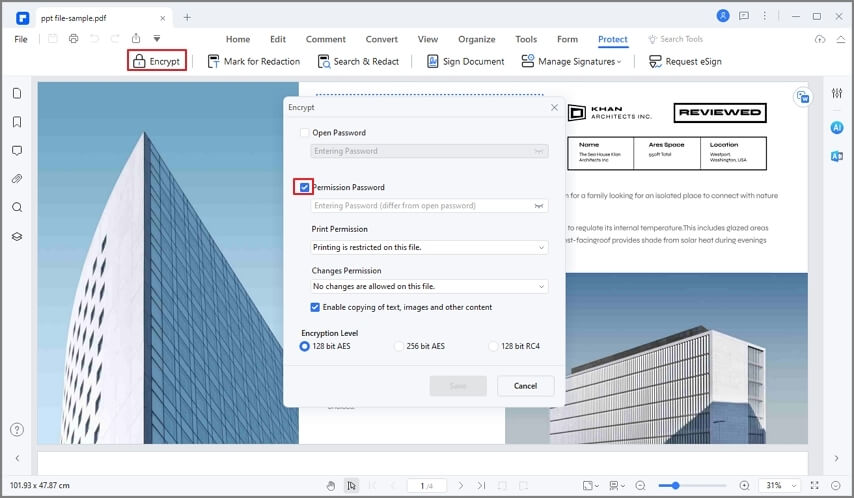
Étape 4. Déverrouiller PDF en Word (facultatif)
Après avoir entré le mot de passe pour activer les autorisations d'édition et de modification. Vous pouvez accéder à la rubrique « Convertir » > « Vers Word » pour convertir le document PDF en un document Word modifiable. Et le document Word converti n'aura aucune protection du tout. En savoir plus sur la façon de travailler avec des documents Word.

 100% sécurité garantie
100% sécurité garantie  100% sécurité garantie
100% sécurité garantie  100% sécurité garantie
100% sécurité garantie  100% sécurité garantie
100% sécurité garantie Autre 5 outils pour déverrouiller des PDF en ligne gratuitement
1. Sejda Online
Sedja.com est un outil en ligne complet. Ce site Web propose de nombreuses fonctions : il permet de supprimer et de débloquer les mots de passe de vos fichiers PDF, il permet aussi de créer, diviser, fusionner, couper, extraire, ajouter / supprimer des pages PDF, ajouter des en-têtes et pieds de page ainsi que convertir des fichiers PDF. Il possède une interface utilisateur simple et vous permet d’utiliser la fonction « glisser-déposer » afin d’importer directement vos fichiers dans le programme. De plus, ce site est multilingue et supporte de nombreuses langues comme l'anglais, l'espagnol, le portugais, le hollandais, le français et bien d'autres.
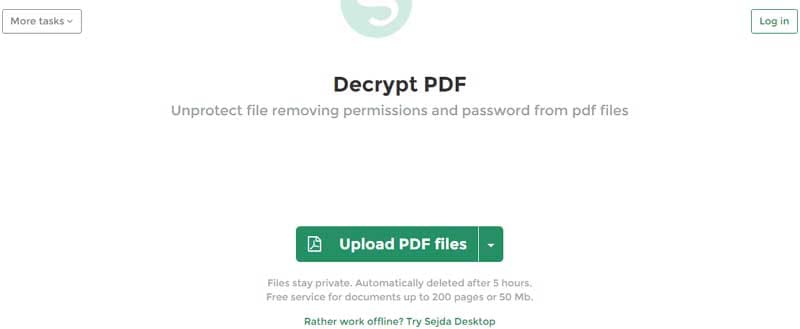
2. PDFCrack
PDFCrack est purement une application de récupération de mot de passe PDF qui remplace les fonctions simples de suppression des autorisations et des mots de passe. En substance, PDFCrack permet aux utilisateurs de récupérer les mots de passe des utilisateurs et des propriétaires à l'aide d'une attaque par force brute, qui fonctionne bien pour les mots de passe plus courts. Il est également efficace pour les documents sécurisés avec des mots de passe RC4 128 bits.
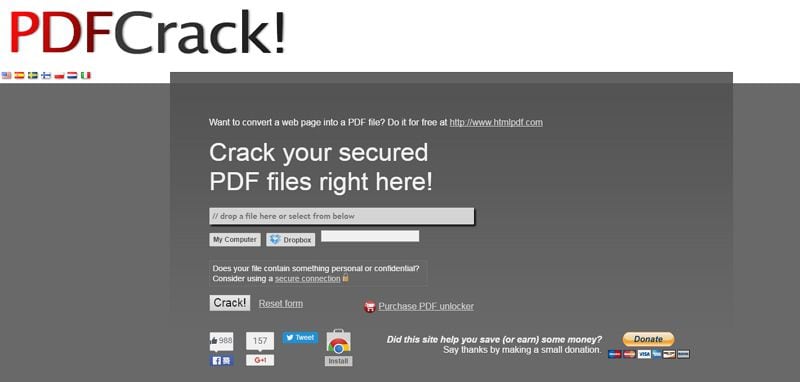
3. PDFUnlock
PDFUnlock est un site agréable vous permettant d’uploader des fichiers protégés à partir de votre ordinateur, Dropbox ainsi qu’à partir de Google Drive afin de supprimer leurs mots de passe. Une fois que vous avez uploadé vos fichiers, vous pourrez les décrypter en seulement quelques clics. Si vos fichiers comportent des données sensibles ce site vous garantit une connexion sécurisée. PDFUnlock permet aussi de fusionner, diviser, compresser, verrouiller et protéger vos fichiers PDF.
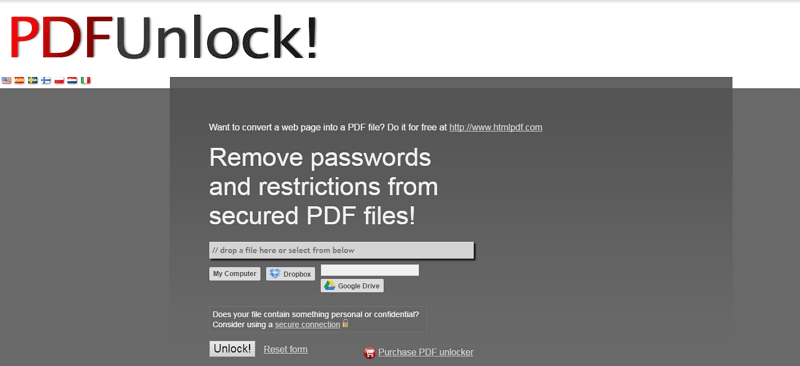
4. Smallpdf Unlock PDF
Smallpdf.com est un autre site Web permettant de déverrouiller vos fichiers PDF. Vous pouvez uploader directement vos fichiers sur le site Web en utilisant la fonction « glisser-déposer ». De plus, il vous permet d’uploader vos fichiers PDF à partir de Dropbox et Google Drive afin de déverrouiller, fusionner, diviser, convertir et protéger vos documents PDF. Une fois que vous avez effectué vos manipulations vous pourrez facilement télécharger vos fichiers PDF.
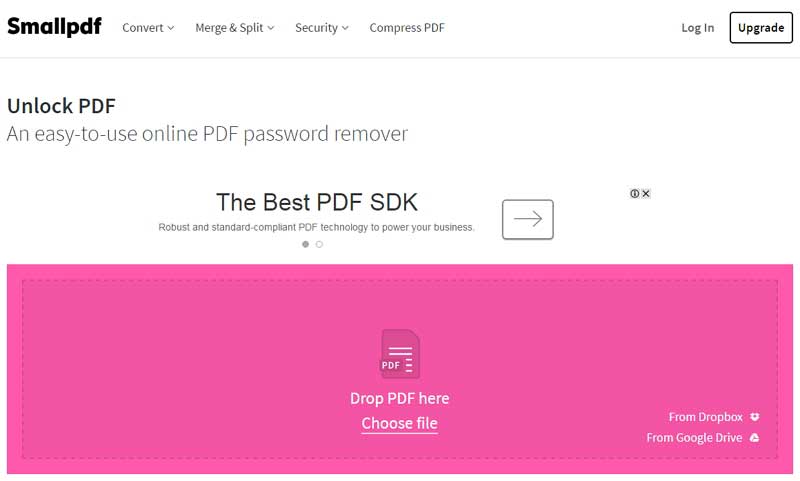
5. ThePDF.com
Avec PDF.com, vous pouvez supprimer toutes sortes de restrictions de vos fichiers PDF. Il permet de supprimer les mots de passe utilisateurs ainsi que les mots de passe d’ouverture de vos fichiers PDF. Cet outil en ligne vous permet aussi de convertir, créer, fusionner et diviser gratuitement des fichiers PDF. De plus, grâce à son plug-in OCR vous pouvez consulter éditer le contenu de vos fichiers PDF scannés. Ce site est très simple à prendre en main.
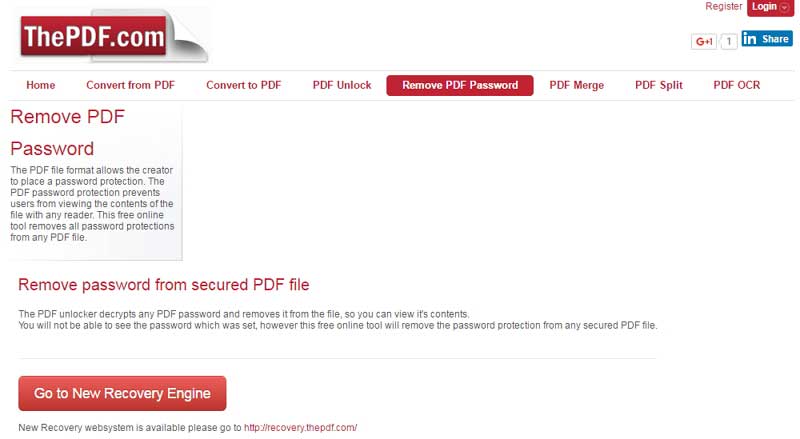
Plus de solutions pour éditer un PDF
- Pour Windows
- Pour Mac
- pour mobile
 100% sécurité garantie
100% sécurité garantie



